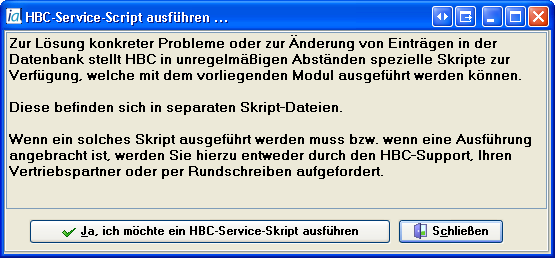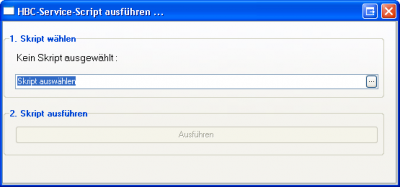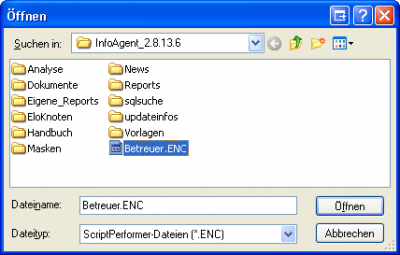Service-Scripte: Unterschied zwischen den Versionen
Jquast (Diskussion | Beiträge) |
Jquast (Diskussion | Beiträge) K |
||
| (6 dazwischenliegende Versionen desselben Benutzers werden nicht angezeigt) | |||
| Zeile 1: | Zeile 1: | ||
| − | + | Mit den HBC-Service-Skripten lassen sich sowohl Datenbankeinträge ändern, als auch konkrete Probleme beseitigen. Für die Ausführung von einem solchen Script erhalten Sie jedoch eine separate Aufforderung (HBC-Support, Vertriebspartner, Rundschreiben). Der Aufruf für dieses Modul erfolgt über das Menü [[Menü Extra|Extra]] -> Skript-Ausführung -> HBC-Service-Skripte mit einigen generellen Informationen zu den Service-Skripten. | |
| − | + | ||
| − | Der Aufruf erfolgt über das [[Menü Extra|Extra]] -> Skript-Ausführung -> HBC-Service-Skripte mit einigen generellen Informationen zu den Service-Skripten | + | |
[[Bild:Script HBC.png]] | [[Bild:Script HBC.png]] | ||
| + | <br> | ||
| + | <br> | ||
| + | Per Klick auf die die Schaltfläche [[Bild:Button Script HBC.png]] gelangen Sie zum Fenster für die Script-Auswahl. Alternativ lässt sich über {{Btn|Schließen}} die Maske beenden. | ||
| + | <br><br> | ||
| − | + | <gallery widths="400" heights="300"> | |
| − | + | Bild:Script waehlen.png|Im Schritt 1 'Skript wählen' wird nun der Auswahl-Button {{Btn|…}} betätigt, wobei sich der Standardpfad für die Auswahl der Script-Datei öffnet. | |
| − | + | Bild:Script Pfad.png|Ggf. ist mit den Bedienelementen zum Speicherort der Script-Datei (hier Betreuer.ENC) zu navigieren und diese per Doppelklick zu übernehmen. Die Datei erscheint dann unter ihrem Namen in der [[Bedienelemente#Auswahlbox|Textzeile]] beim Schritt 1. | |
| + | |||
| + | </gallery> | ||
| + | Gleichzeitig erfolgt eine Plausibilitätsprüfung, ob diese Datei in Ordnung ist. Das ist an der Meldung <span style="color:#006400;">Skript ist gültig!</span> zu erkennen. Erst dadurch wird im Schritt 2 'Skript ausführen' die Schaltfläche {{Btn|Ausführen}} zum Start der Skript-Datei aktiviert. Mit deren Betätigung werden die im Script enthaltenen Befehle aus geführt und auf die aktuelle Datenbank angewendet. | ||
| + | <br><br> | ||
[[Bild:Script gueltig.png]] | [[Bild:Script gueltig.png]] | ||
| Zeile 20: | Zeile 26: | ||
| − | + | ;Fehlermöglichkeit: | |
| − | + | <br> | |
| − | + | Sollte die Prüfung ein fehlerhaftes Script ergeben, dann erscheint in der Maske die Meldung <span style="color:#ff0000;">Skript ist ungültig!</span> als roter Text. Die Schaltfläche {{Btn|Ausführen}} bleibt inaktiv. Dadurch wird verhindert das dieses evtl. fehlerhafte Skript ausgeführt und die Datenbank irreparabel beschädigt wird. | |
| − | + | <br><br> | |
| − | + | ||
| − | + | ||
| − | + | ||
| − | + | ||
| − | + | ||
| − | + | ||
| − | + | ||
| − | + | ||
| − | + | ||
| − | + | ||
| − | + | ||
| − | + | ||
| − | + | ||
| − | + | ||
| − | + | ||
| − | + | ||
| − | + | ||
| − | + | ||
| − | + | ||
| − | + | ||
| − | + | ||
| − | + | ||
| − | + | ||
| − | + | ||
| − | + | ||
| − | + | ||
| − | + | ||
[[Bild:Script ungueltig.png]] | [[Bild:Script ungueltig.png]] | ||
| − | + | <br> | |
| − | + | ||
| − | + | ||
| − | + | ||
| − | + | ||
| − | + | ||
| − | + | ||
| − | + | ||
| + | {{Warnung|Führen Sie vor dem Ausführen eines Skripts bitte unbedingt eine [[Datenbank sichern|Datensicherung]] durch, um im Fehlerfall die Datenbank wieder herstellen zu können!}} | ||
| Zeile 67: | Zeile 40: | ||
| − | + | [[Kategorie:Wartung]] | |
Aktuelle Version vom 24. September 2012, 09:14 Uhr
Mit den HBC-Service-Skripten lassen sich sowohl Datenbankeinträge ändern, als auch konkrete Probleme beseitigen. Für die Ausführung von einem solchen Script erhalten Sie jedoch eine separate Aufforderung (HBC-Support, Vertriebspartner, Rundschreiben). Der Aufruf für dieses Modul erfolgt über das Menü Extra -> Skript-Ausführung -> HBC-Service-Skripte mit einigen generellen Informationen zu den Service-Skripten.
Per Klick auf die die Schaltfläche ![]() gelangen Sie zum Fenster für die Script-Auswahl. Alternativ lässt sich über Schließen die Maske beenden.
gelangen Sie zum Fenster für die Script-Auswahl. Alternativ lässt sich über Schließen die Maske beenden.
Ggf. ist mit den Bedienelementen zum Speicherort der Script-Datei (hier Betreuer.ENC) zu navigieren und diese per Doppelklick zu übernehmen. Die Datei erscheint dann unter ihrem Namen in der Textzeile beim Schritt 1.
Gleichzeitig erfolgt eine Plausibilitätsprüfung, ob diese Datei in Ordnung ist. Das ist an der Meldung Skript ist gültig! zu erkennen. Erst dadurch wird im Schritt 2 'Skript ausführen' die Schaltfläche Ausführen zum Start der Skript-Datei aktiviert. Mit deren Betätigung werden die im Script enthaltenen Befehle aus geführt und auf die aktuelle Datenbank angewendet.
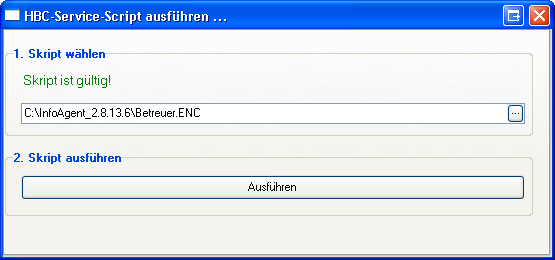
- Fehlermöglichkeit
Sollte die Prüfung ein fehlerhaftes Script ergeben, dann erscheint in der Maske die Meldung Skript ist ungültig! als roter Text. Die Schaltfläche Ausführen bleibt inaktiv. Dadurch wird verhindert das dieses evtl. fehlerhafte Skript ausgeführt und die Datenbank irreparabel beschädigt wird.
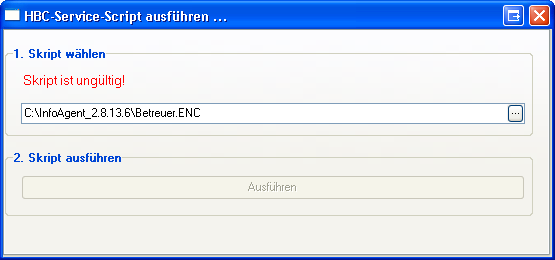
Führen Sie vor dem Ausführen eines Skripts bitte unbedingt eine Datensicherung durch, um im Fehlerfall die Datenbank wieder herstellen zu können!